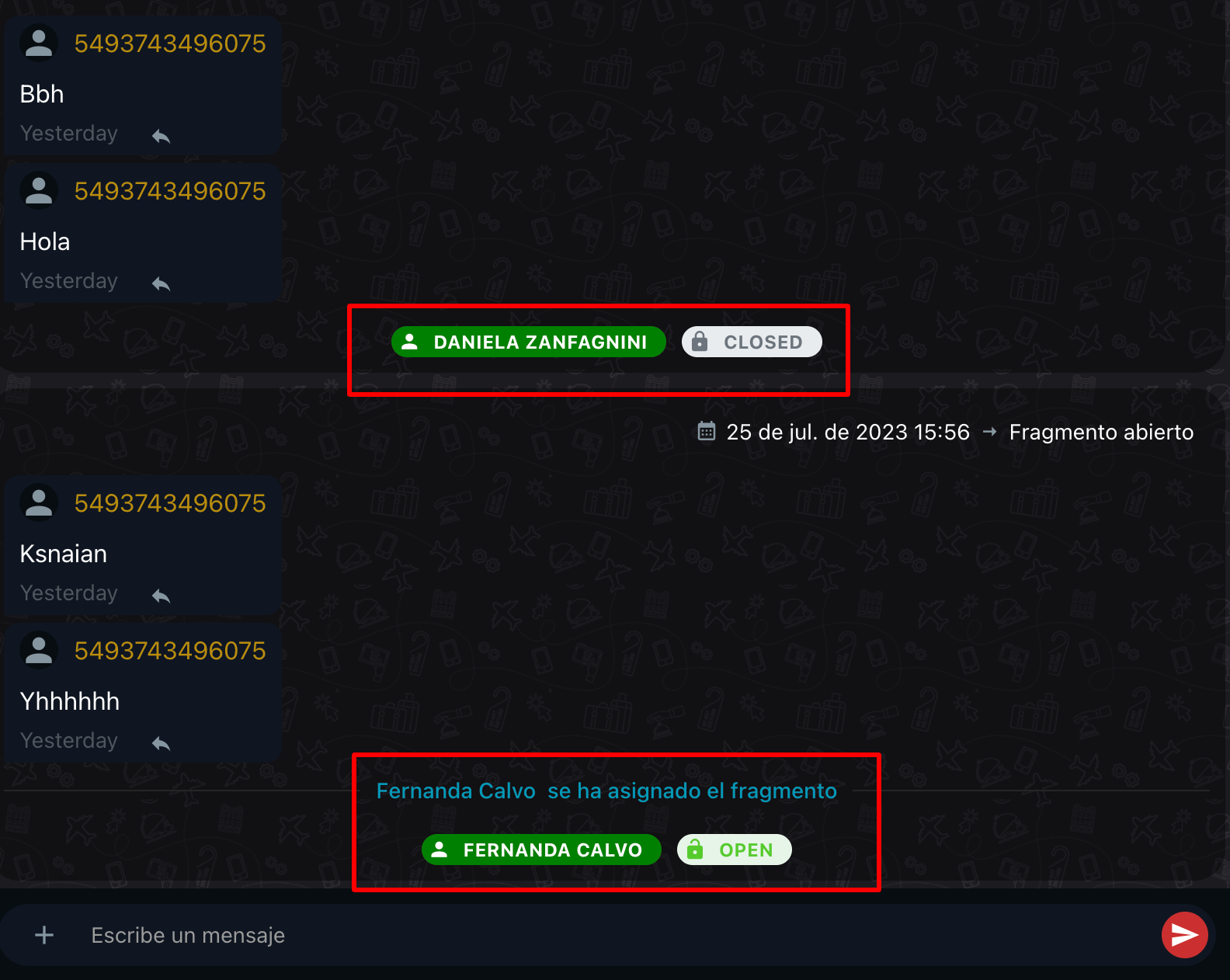¿Como cerrar una conversación con tus clientes desde la aplicación Conversaciones?
En esta guía te enseñaremos a cerrar la conversación con un cliente una vez finalizada la misma
Importante: solamente puedes abrir o cerrar conversaciones si estás asignado como responsable de la misma
1- En la parte inferior del chat, se verá el responsable y el estado de una conversación
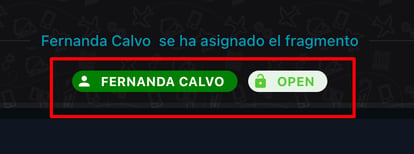
2- Una vez finalizado el chat con el cliente, hacer click en el botón de estado y se abrirá un botón para poder cerrar el fragmento
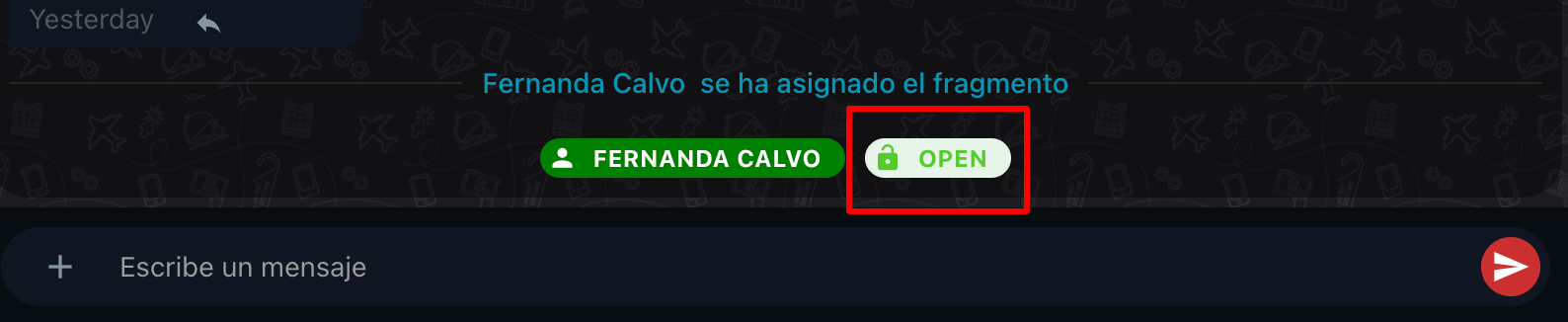
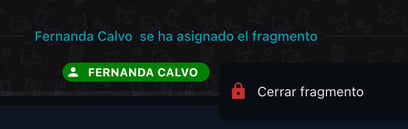
3- Los fragmentos cerrados serán visibles para todos los usuarios en la carpeta Cerrados
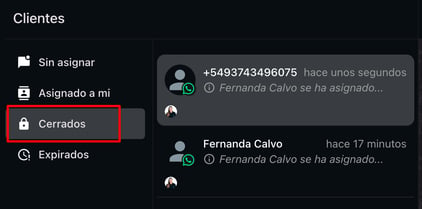
Por más que un chat se reabra, quedará en el historial de la conversación los cierres de fragmentos de la misma